有的戴尔windows10用户想要看看自己电脑的激活密钥是多少,那么应该在哪里看呢?其实大家可以在注册表中查看,你先打开运行窗口,通过regedit指令打开注册表编辑器,定位到SoftwareProtectionPlatform,之后在右侧界面找到BackupProductKeyDefault并打开,该界面显示的数值数据就是系统的激活密钥了。
戴尔windows10激活密钥在哪里看:
1、win10激活密钥在哪查看呢?首先进入win10系统桌面后,鼠标右键桌面左下角的开始按钮,在弹出的菜单中选择运行选项打开,进入下一步。
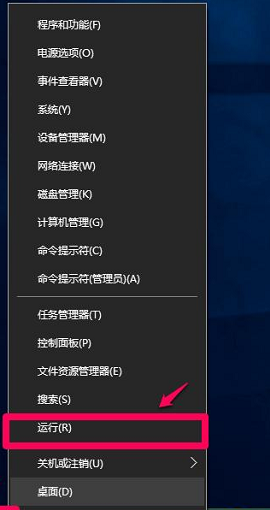
2、在出现的运行选项中输入regedit,然后点击确定按钮,进入下一步。
3.然后在打开的注册表编辑器界面中依次展开HKEY_LOCAL_MACHINE/SOFTWARE/Microsoft,进入下一步。
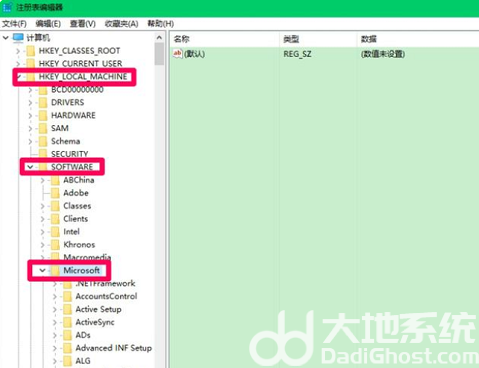
4、接着展开Windows NT/CurrentVersion,进入下一步。
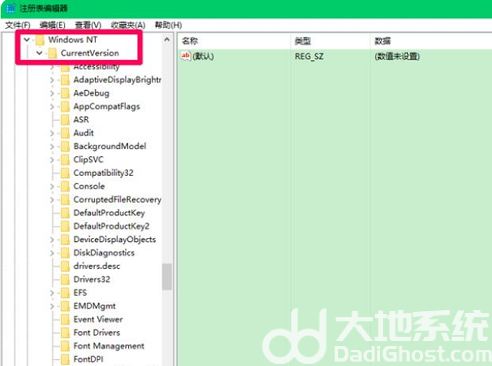
5.接着点击CurrentVersion,在展开的选项中找到:SoftwareProtectionPlatform,选择SoftwareProtectionPlatform选项打开,进入下一步。
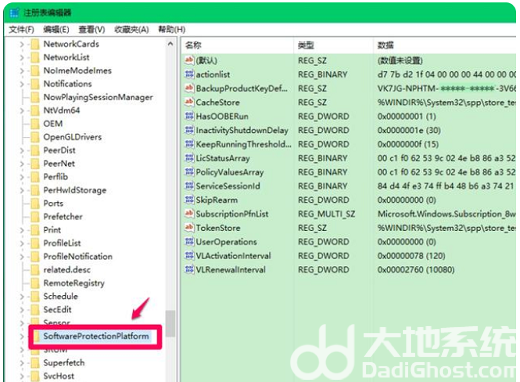
6、在SoftwareProtectionPlatform的右侧找到BackupProductKeyDefault,双击BackupProductKeyDefault打开改选项,在对话框中您查看到的BackupProductKeyDefault数值数据就是win10激活密钥了。
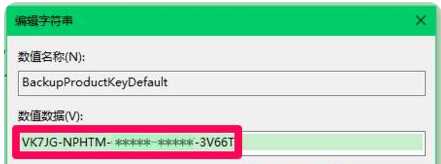
以上就是戴尔windows10激活密钥在哪里看 戴尔windows10激活密钥怎么看的内容分享了。

大小:72.1M

大小:88M
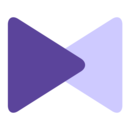
大小:161.65MB

大小:17.2 MB

大小: